집 >소프트웨어 튜토리얼 >컴퓨터 소프트웨어 >관련 미디어 파일을 자동으로 연결하도록 영화 및 텔레비전 컬렉션을 설정하는 방법 - 관련 미디어 파일을 자동으로 연결하도록 영화 및 텔레비전 컬렉션을 설정하는 방법
관련 미디어 파일을 자동으로 연결하도록 영화 및 텔레비전 컬렉션을 설정하는 방법 - 관련 미디어 파일을 자동으로 연결하도록 영화 및 텔레비전 컬렉션을 설정하는 방법
- 王林앞으로
- 2024-03-05 14:20:18734검색
PHP 편집자 Xigua가 영화 및 TV 컬렉션의 관련 미디어 파일을 자동으로 연결하는 방법을 설정하는 방법을 소개합니다. 이 기능을 통해 사용자는 영화 및 TV 작품의 관련 미디어 파일을 보다 편리하게 관리하고 표시할 수 있어 사용자 경험이 향상되고 웹사이트 콘텐츠가 풍부해집니다. 이 기사에서는 사용자가 이 기능의 사용 기술을 빠르게 익힐 수 있도록 설정 단계를 자세히 소개합니다.
1. "영화 및 TV 쇼"(그림 참조)를 클릭합니다.
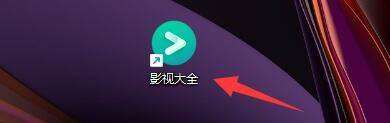
2. "영화 및 TV 쇼" 창에서 "메뉴"를 클릭합니다(그림 참조).
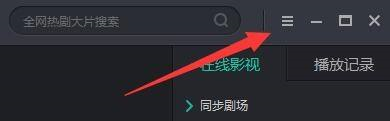
3. 팝업 드롭다운 바에서 "설정"을 클릭하세요(그림 참조).
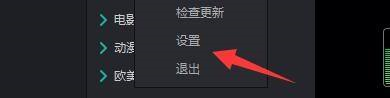
4. "설정" 창에서 "재생"을 클릭하세요(그림 참조).

5. 그런 다음 "관련 미디어 파일 자동 연결"을 선택하십시오(그림 참조).
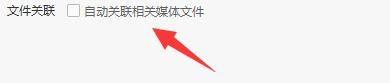
6. "확인"을 클릭하세요(그림 참조).

위 내용은 관련 미디어 파일을 자동으로 연결하도록 영화 및 텔레비전 컬렉션을 설정하는 방법 - 관련 미디어 파일을 자동으로 연결하도록 영화 및 텔레비전 컬렉션을 설정하는 방법의 상세 내용입니다. 자세한 내용은 PHP 중국어 웹사이트의 기타 관련 기사를 참조하세요!
성명:
이 기사는 pcsoft.com에서 복제됩니다. 침해가 있는 경우 admin@php.cn으로 문의하시기 바랍니다. 삭제

